
Wenn du selbst YouTube Video kreierst, gibt es viele Dinge, die du im Kopf behalten musst, damit dein Video einzigartig und unterhaltsam wird. So sticht es aus der Masse hervor und ergreift sofort das Interesse deiner Viewer. Du kannst zum Beispiel ein YouTube Videos rückwärts abspielen! So werden die Aktionen hervorgehoben und dein Video erscheint wertvoller. Um zu lernen mit welchen Programme du YouTube Videos rückwärts abspielen kannst, lies dir diesen Artikel durch.
4 beliebte Tools, mit denen du YouTube Videos rückwärts abspielen kannst
ApowerEdit
Das erste Programm, das du benutzen kannst ist ApowerEdit. Dies ist eines der bekanntesten Video Bearbeiter, mit der du, dank der Bearbeitungsfunktionen, YouTube Videos rückwärts abspielen kannst. So kannst du dein Video ganz einfach umkehren und rückwärts abspielen. Abgesehen davon, hat das Programm viele weitere Funktionen, wie Filter, Effekte, Übergänge, Texte und so weiter. Du kannst dieses Programm ohne Probleme auf Mac, iOS, Android und Windows verwenden. Wenn du herausfinden willst, wie man YouTube Videos rückwärts abspielen kann, lies dir diesen Artikel durch!
- Besuche auf deinem Computer die offizielle Webseite, lade das Programm herunter und installiere es.
- Nach der Installation kannst du deine neue App öffnen und dann sofort das Seitenverhältnis, das du willst, einstellen.
- Um Dateien hochzuladen, klicke einfach auf Importieren und dann Datei Importieren. Du kannst natürlich deine Dateien einfach in die Schaltfläche ziehen und dort ablegen. Ziehe sie dann in die Zeitleiste, unten im Programm.
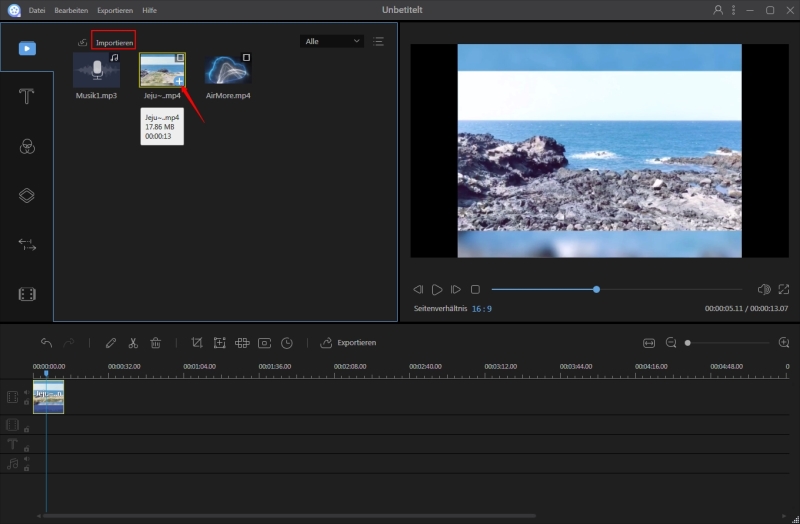
- Mit einem Doppelklick kannst du dann auf Bearbeitungsfunktionen zugreifen. Du kannst dann auch deine Datei einfach hervorheben und den Bearbeiten Button klicken. Setze dann einen Haken in den Kasten, um dein Video umzukehren.
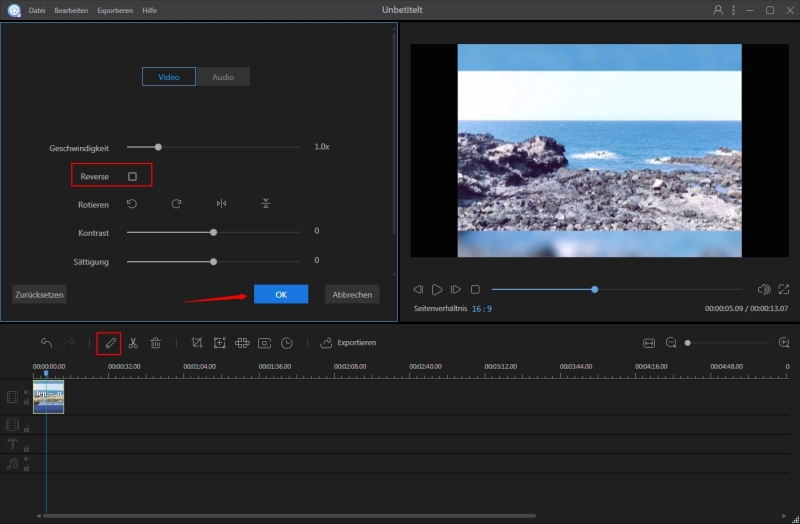
- Als aller letztes klickst du dann auf Exportieren, um dein Video zu behalten.
Kapwing
Ein alternatives Programm, mit dem du YouTube Videos rückwärts abspielen kannst ist Kapwing. Du kannst hiermit die Bewegungen in einem Video ganz einfach rückwärts abspielen. Da dies ein online Tool ist, kannst du es auf deinem Browser verwenden, ohne ein Programm herunterladen zu müssen. Du musst nur ganz sicher gehen, dass du eine sichere Internetverbindung hast, wenn du es verwendest. Du kannst entweder Video aus deiner Galerie hochladen oder den Link eines bereits veröffentlichtes Videos einfügen. Hier sind die Schritte, wie du dieses Tool benutzt.
- Besuche die offizielle Webseite in deinem Browser.
Hinweis: Diese Webseite gibt es nur auf Englisch.
- Du kannst dein Video hier hochladen oder einen Link einfügen.
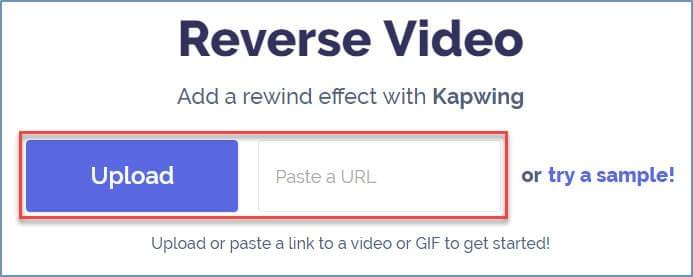
- Danach kannst du die Geschwindigkeit anpassen, dein Video zuschneiden, ein Wasserzeichen einfügen oder dein Video stumm schalten, wenn du willst.
- Klicke dann auf CREATE! unten links im Programm. Jetzt kannst du dein rückwärts abgespieltes Video herunterladen.
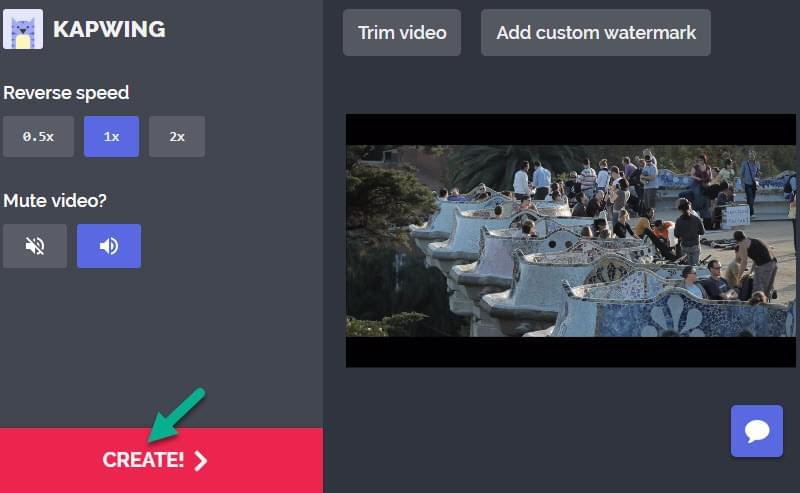
Hinweis: Obwohl du das Video hier rückwärts abspielen kannst, hat das Video am Ende ein riesiges Wasserzeichen.
Ezgif
Ein weiteres Programm, dass du benutzen kannst, wenn du YouTube Videos rückwärts abspielen willst, ist Ezgif. Genau wie Kapwing ist dies ein online Tool, dass du benutzen kannst, ohne irgendetwas herunterladen oder installieren zu müssen. Es hat eine saubere Benutzeroberfläche, auf der du deine Videos ganz einfach rückwärts abspielen kannst. Es unterstützt viele Formate, wie MP4, MPEG, MOV, FLV, 3GP, AVI uvm. Du kannst aber nur Videos mit einer maximalen Größe von 100 MB hochladen. Hier lernst du, wie das funktioniert.
- Öffne deinen Browser und besuche die offizielle Webseite
Hinweis: Diese Webseite gibt es nur auf Englisch.
- Lade dein Video hoch, indem du auf Choose File klickst. Du kannst auch einen Link kopieren und einfügen. Lade es dann hoch, indem du auf Upload Video klickst. Gehe auf jeden Fall sicher, dass die Datei kleiner als 100 MB ist.
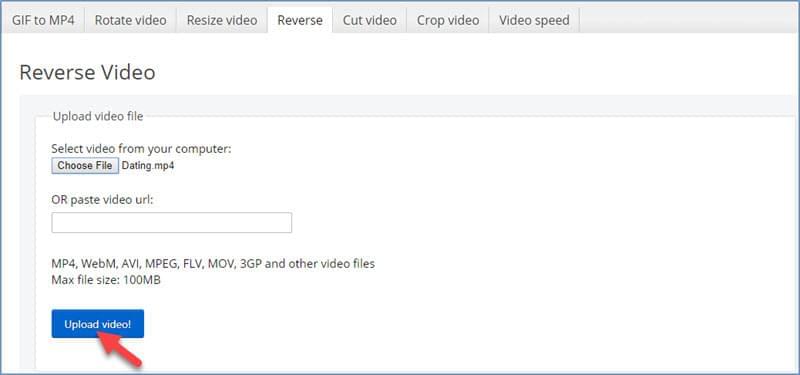
- Setze dann einen Haken in den Audio Kasten, wenn du dein Video stumm schalten willst und dann kannst du dein Video umkehren.
- Klicke dann zum Schluss auf Reverse video!
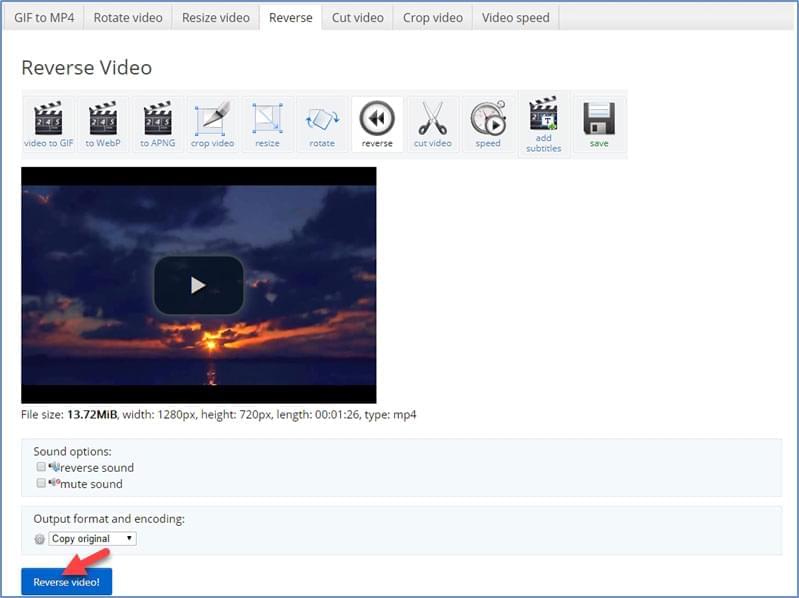
- Klicke dann auf den Button, um dein Video zu speichern.
BeeCut
Die letzte Lösung, die wir hier vorstellen ist BeeCut. Dies ist eine tolle mobile App, mit der sich Videos bearbeiten lassen, indem du Texte und Musik hinzufügst, Filter auf deine Videos legst und so coole Effekte erzeugst. Du kannst deine Videos auch sortieren und eben ganz einfach ein Video umkehren. Die benutzerfreundliche Benutzeroberfläche wird dich schnell überzeugen. Folge einfach der unten stehenden Anleitung, um mit Beecut dein Video umzukehren.
- Lade die App herunter und installiere diese auf Ihrem Android Gerät oder iPhone.
- Jetzt kannst du die App ausführen und direkt auf das Scheren Symbol oder das Kreuz in der Mitte tippen, um dein Video zu bearbeiten.
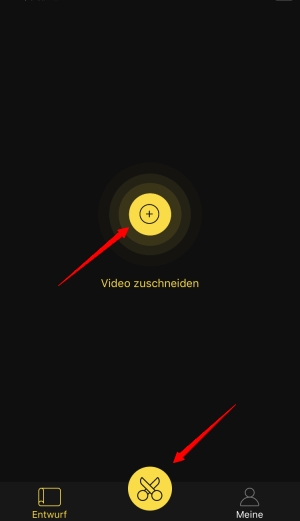
- Wähle jetzt ein Video aus deinem lokalen Ordner aus.
- Du wirst dann aufgefordert, das Seitenverhältnis zu bestimmen. Tippe auf „Bestätigen“, wenn du soweit bist.
- Als nächstes kannst du dein Video bearbeiten. Du findest eine Option, um das Video umzukehren.
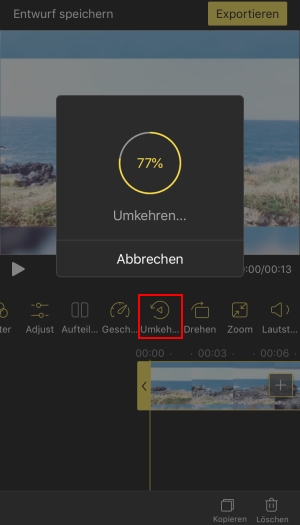
- Warte einfach, bis der Vorgang abgeschlossen ist und tippe dann auf “Exportieren”, um dein Video zu speichern.
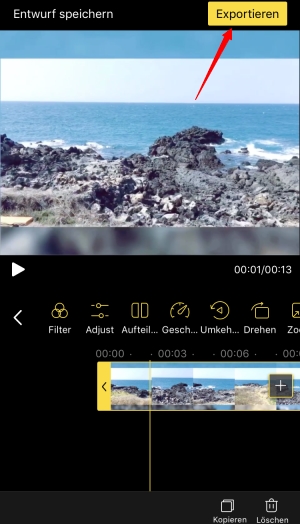
Fazit:
Mit all diesen Tools kannst du ganz einfach YouTube Videos rückwärts abspielen. Alle haben verschiedene Features, um das Video umzukehren. Dein umgekehrtes Video kannst du dann auf deinem YouTube Kanal teilen. Die online Tools haben leider alle Grenzen, was die Größe der Videos angeht. BeeCut hingegen hat solche Grenzen nicht und hat zudem so viele Funktionen, mit denen du dein Video noch weiter bearbeiten kannst. So kannst du dein Video zuschneiden, Videos zusammenfügen, ein Wasserzeichen, Filter, Elemente und Übergänge einfügen.
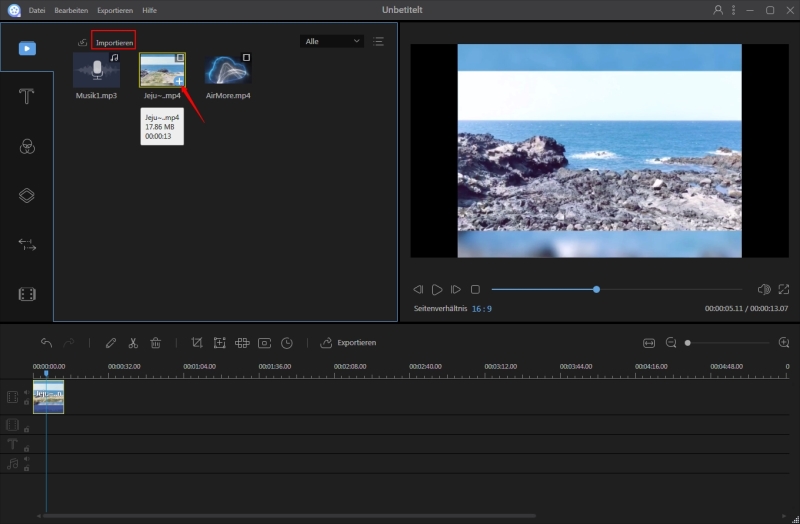
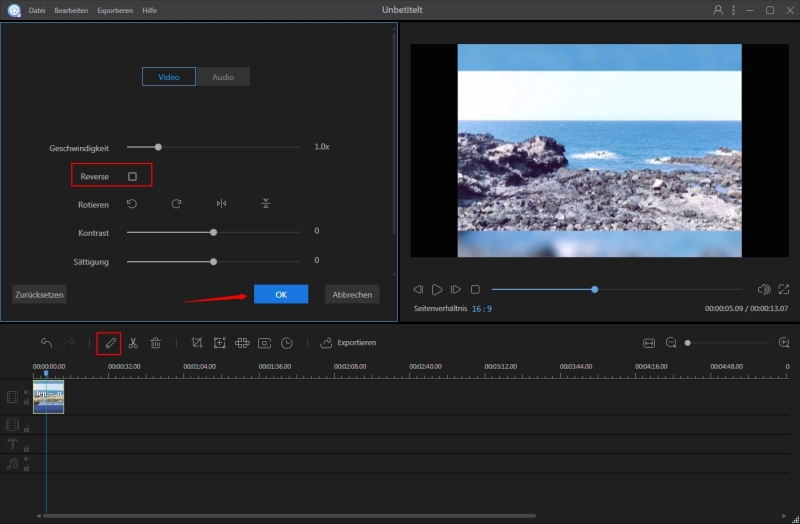
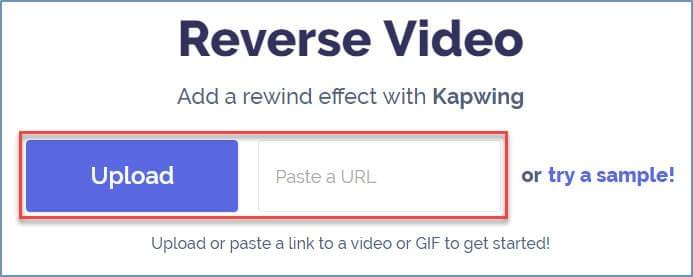
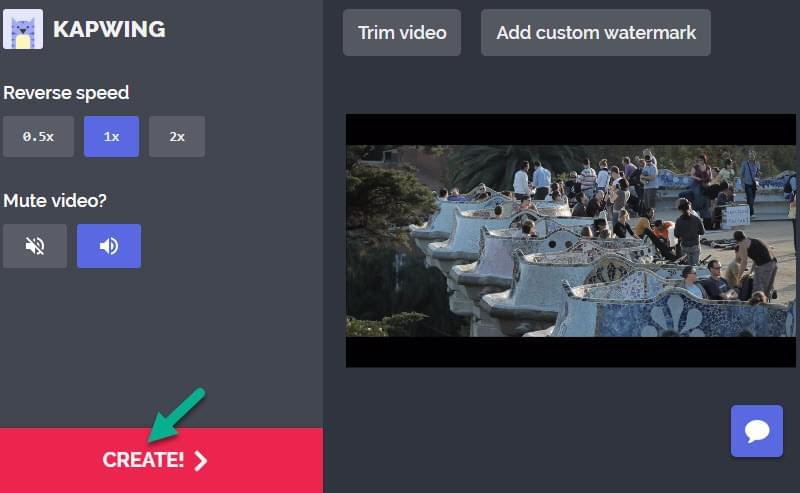
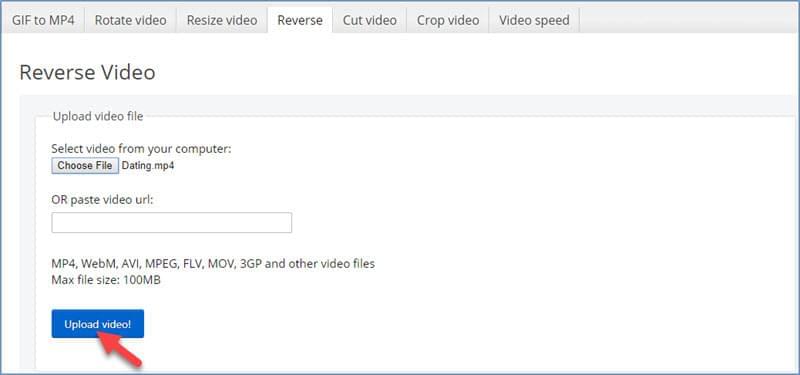
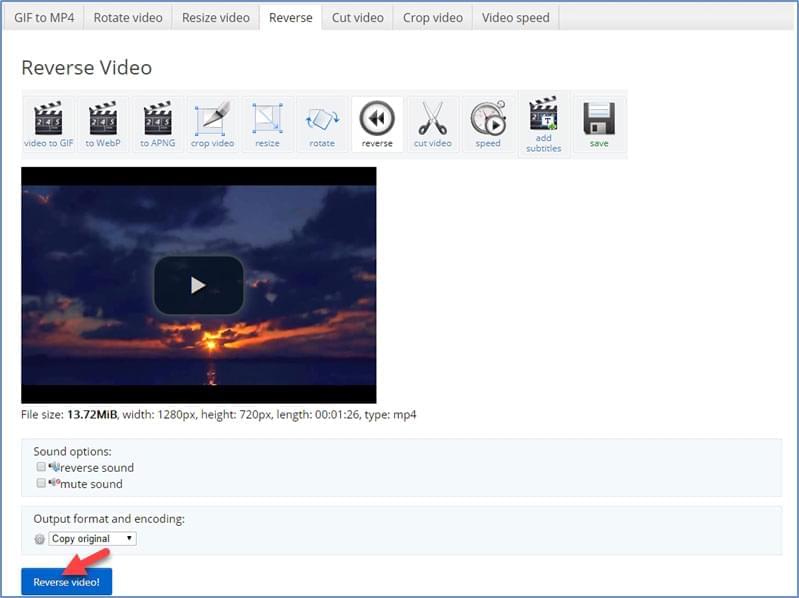
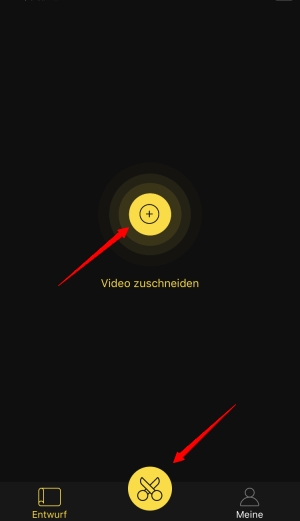
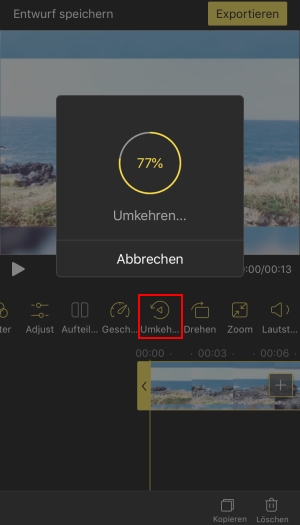
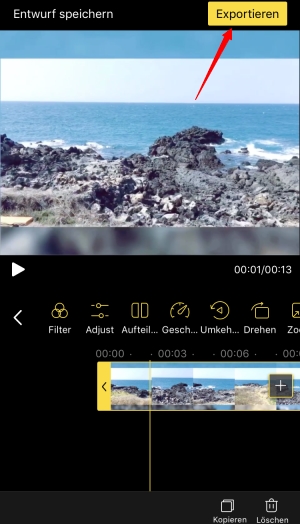
Einen Kommentar schreiben